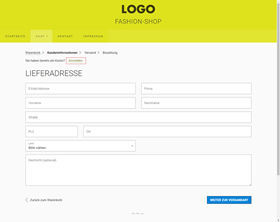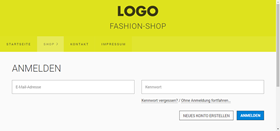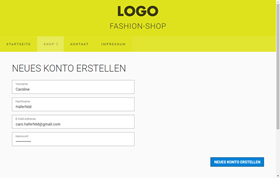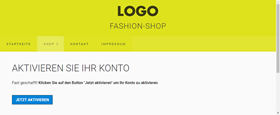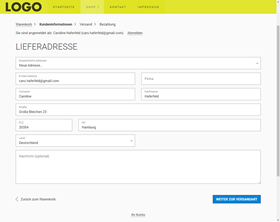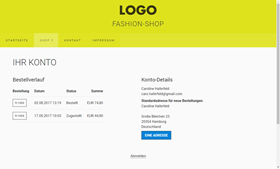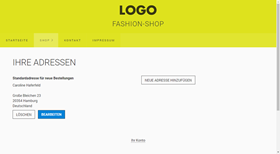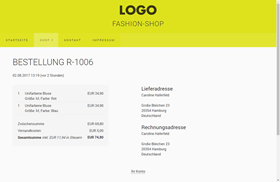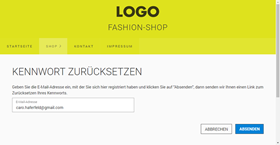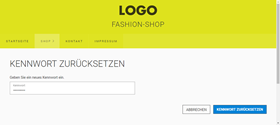Kundenkonto (Login)
Kunden Ihres Onlineshops können beim Bestellprozess (Checkout) ein Kundenkonto mit E-Mail-Adresse und Kennwort anlegen bzw. sich an einem bereits bestehenden Konto anmelden. Nach der Anmeldung erhalten die Kunden eine Übersicht vergangener oder aktueller Bestellungen und können Adressen (Rechnungs- /Lieferadresse) anlegen oder bearbeiten.
Hinweis: Auf die Anmeldeseite gelangt der Kunden auch durch Klick auf den Link "Ihr Konto", der sich auf jeder Seite des Bestellprozesses ganz unten befindet.
Neue Adresse speichern
Nach der Anmeldung am Kundenkonto, wird bei der Angabe der Lieferadresse (Formular) ein zusätzliches Listenfeld "Gespeicherte Adressen" angezeigt. Der Kunde kann hier eine gespeicherte Adresse aus der Liste wählen. Die Daten werden dann automatisch in die Formularfelder übernommen.
Ist noch keine Adresse hinterlegt oder der Kunde wählt den Eintrag "Neue Adresse", dann werden die eingetragenen Formulardaten nach Klick auf den Button "Weiter zur Versandart" automatisch als neue Adresse im Kundenkonto gespeichert.
Hinweis: Der Link "Ihr Konto" befindet sich auf jeder Seite des Bestellprozesses ganz unten.
In der Kontoverwaltung sieht der Kunde den Bestellverlauf, Kontodetails und die gespeicherten Adressen.
Durch Klick auf den Button "Eine Adresse" (Name kann eventuell abweichen) wird die Seite "Ihre Adressen" angezeigt.
Der Kunde kann hier bestehende Adressen bearbeiten, löschen oder neue Adressen hinzufügen (z.B. Rechnungs- oder Lieferadresse).
Des Weiteren kann eine "Standardadresse für neue Bestellungen" ausgewählt werden. Bei neuen Bestellungen wird dann automatisch diese Adresse verwendet.
Bestellverlauf
In der Kontoverwaltung sehen die Kunden auch den Bestellverlauf. Dieser beinhaltet vergangene und aktuelle Bestellungen und zeigt den jeweiligen Status der Bestellung an.
Durch Klick auf die Bestellnummer werden weitere Bestelldetails angezeigt.
Kennwort zurücksetzen
Hat der Kunde sein Kennwort vergessen, kann dieses auf der Anmeldeseite durch Klick auf den Link "Kennwort vergessen?" zurückgesetzt werden.
Auf der Seite "Kennwort zurücksetzen" muss der Kunde die E-Mail-Adresse eingeben, mit der er sich registriert hat.
Durch Klick auf den Button "Absenden" wird eine E-Mail mit Link zum Zurücksetzen des Kennworts versendet.